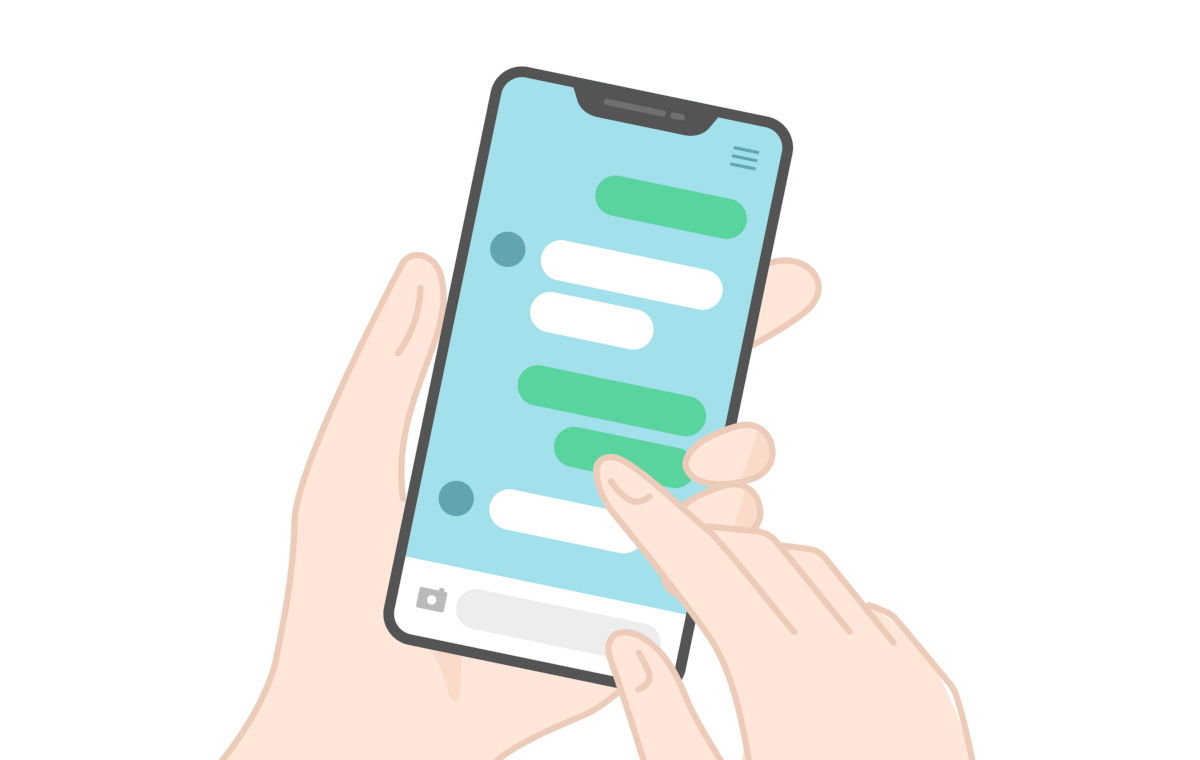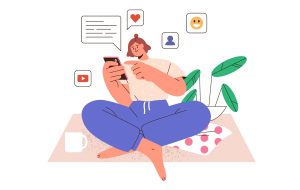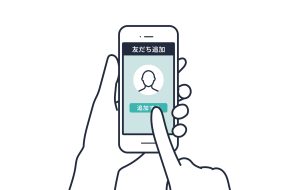LINEアプリから文字の大きさを変更する方法
LINEの文字が小さくて読みづらいと感じたら、スマートフォンの設定やアプリ内の機能を使ってフォントサイズを大きめに変えてみましょう。届いたLINEが長文でも、ぐっと見やすくなるはずです。
まずは、LINEアプリから文字の大きさを変更する方法を紹介します。
アプリを開いたら、左下の家型アイコンを選んでホーム画面に移ります。次に、右上にある設定ボタンをタップしてください。
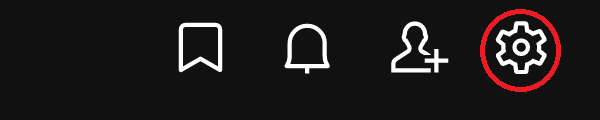
続いての「設定」画面で下にスクロールし、「トーク」をタップします。
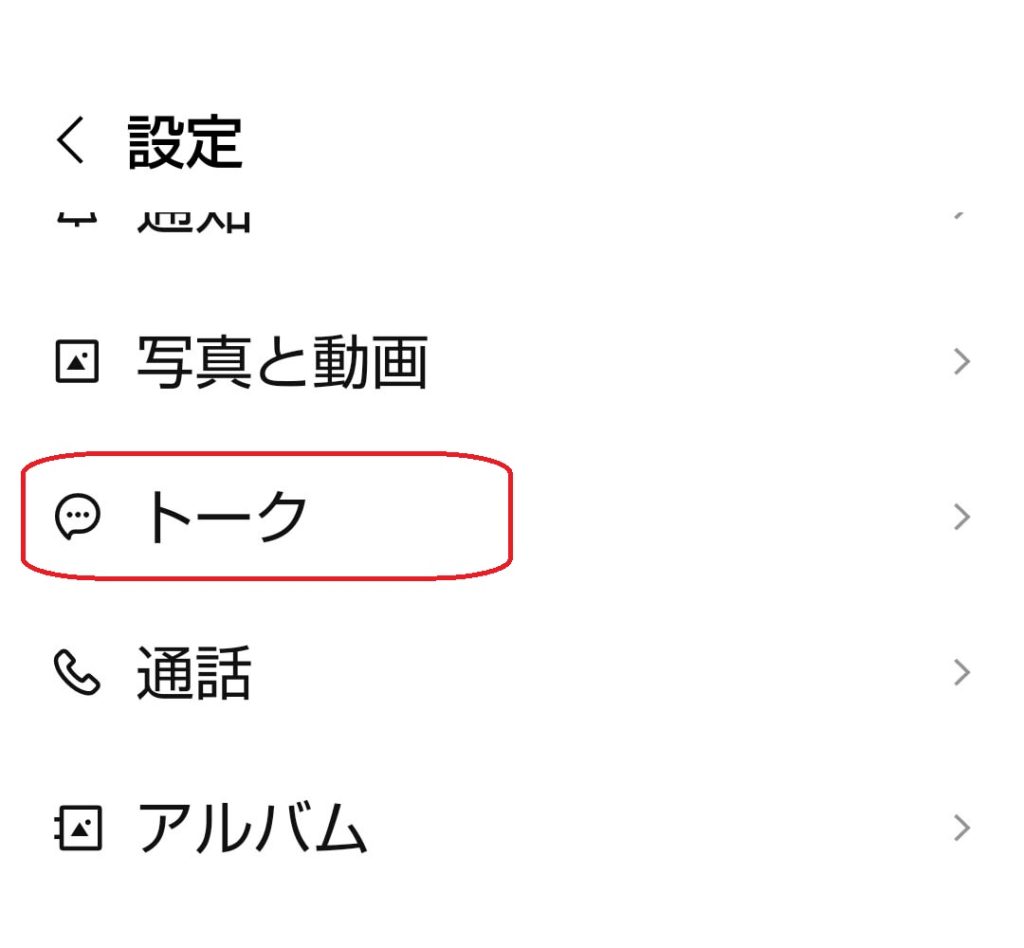
次の画面で、「背景デザイン」の下にある「フォントサイズ」をタップ。サイズを小・中・大・特大の4つの中から選んでください。
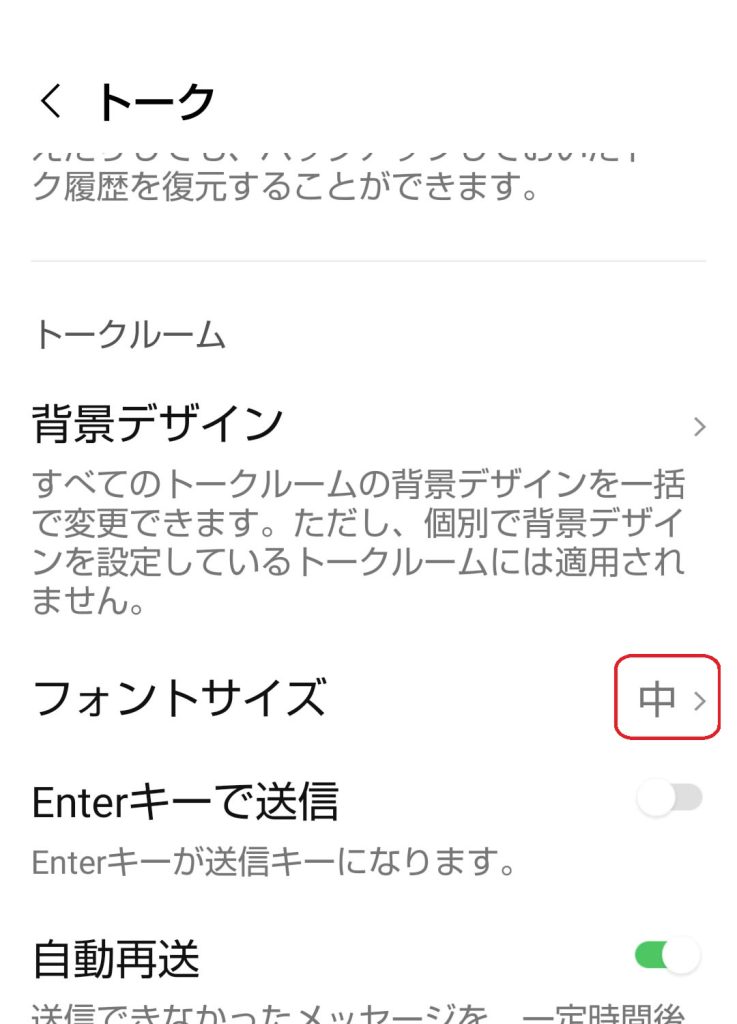
LINEのトーク画面に戻ると、フォントのサイズが変更されているのが確認できます。
4つの文字サイズの例がこちら。

文字が小さすぎると目に負担がかかりますので、ぜひ自分にとって読みやすいものを選んでください。
スマホの端末から文字の大きさを変更する方法
続いて、スマホの端末から文字の大きさを変更する方法についても確認しておきましょう。iPhoneとAndroidで手順が異なるため、それぞれの方法をご紹介します。
iPhone(iOS)の場合
iPhoneでは、先述したLINEアプリのフォントサイズ設定画面にて「iPhoneの設定に従う」をオンにしておくことで、端末本体のサイズ設定がLINEにも適用される仕組みです。
さらに文字を大きくしたい場合は、iPhoneの「設定」アプリから「画面表示と明るさ」→「テキストサイズを変更」でサイズを調整できます。
また、同じく「設定」内の「アクセシビリティ」→「画面表示と文字サイズ」→「さらに大きな文字」をオンにすれば、より大きなフォントサイズも選択可能です。
Androidの場合
端末の「設定」→「ディスプレイ」→「フォントサイズ」で、全体的な文字サイズを調整することができます。
こちらを調整すると、LINEを含むほかのアプリの文字サイズにも影響します。
LINEの文字の大きさに関するQ&A
LINEのフォントサイズについては、「勝手に変わる」「もっとカスタマイズしたい」といった声もよく聞かれます。ここでは、よくある疑問にお答えします。
勝手に文字の大きさが変わってしまうのはなぜ?
LINEの文字サイズが勝手に変わる場合、iPhoneやAndroidの端末設定が影響している可能性があります。
特に「iPhoneの設定に従う」や「フォントサイズを自動調整」などのオプションがオンになっていると、端末側の設定変更に合わせてLINEの文字サイズも自動で変わってしまうことがあります。
意図せず文字が小さくなった・大きくなったと感じたら、一度LINEと端末の両方の設定を確認してみましょう。
フォントの種類を変更したい
LINEでは、文字の大きさだけでなく、フォントの種類も変更できます。
変更するには、LINEホーム画面右上の「設定」から「フォント」をタップし、使用したいフォントを選択して「適用」をタップします。
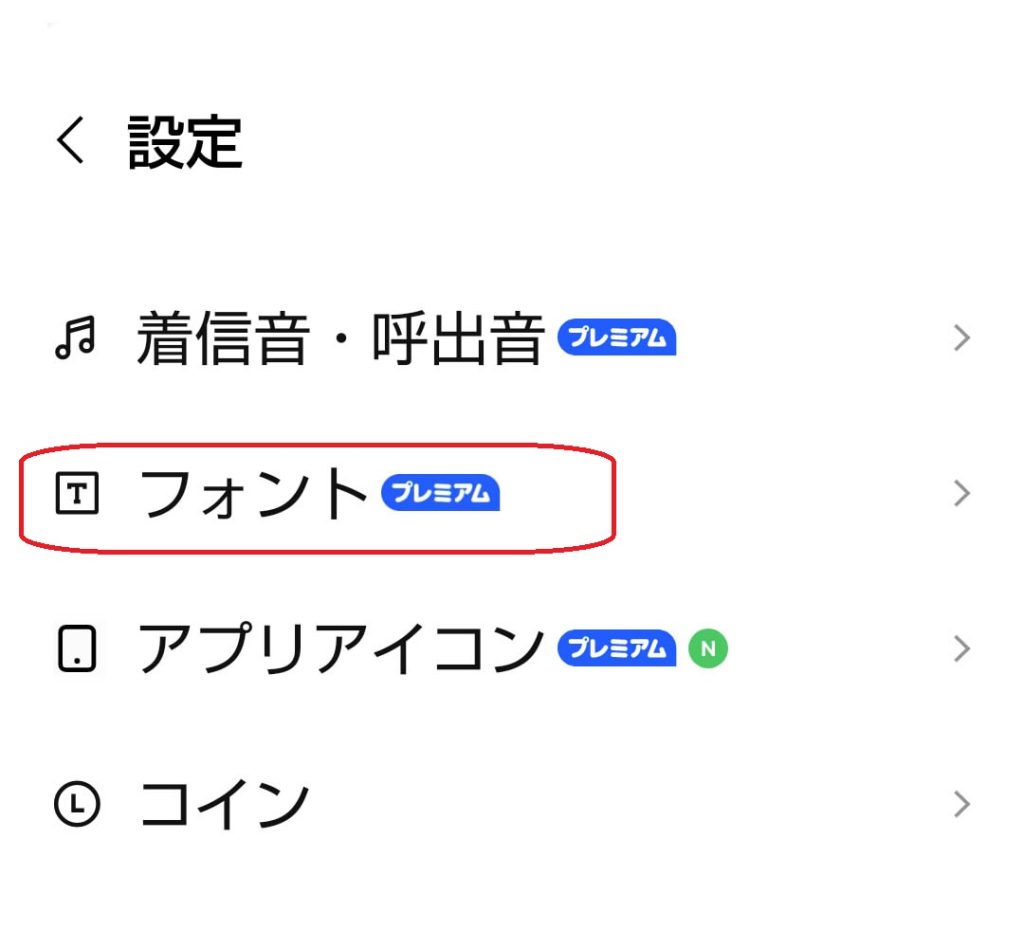
フォントは、プレミアム(有料)のものと無料のものから選べます。また、一部のフォントはダウンロードが必要な場合もあります。
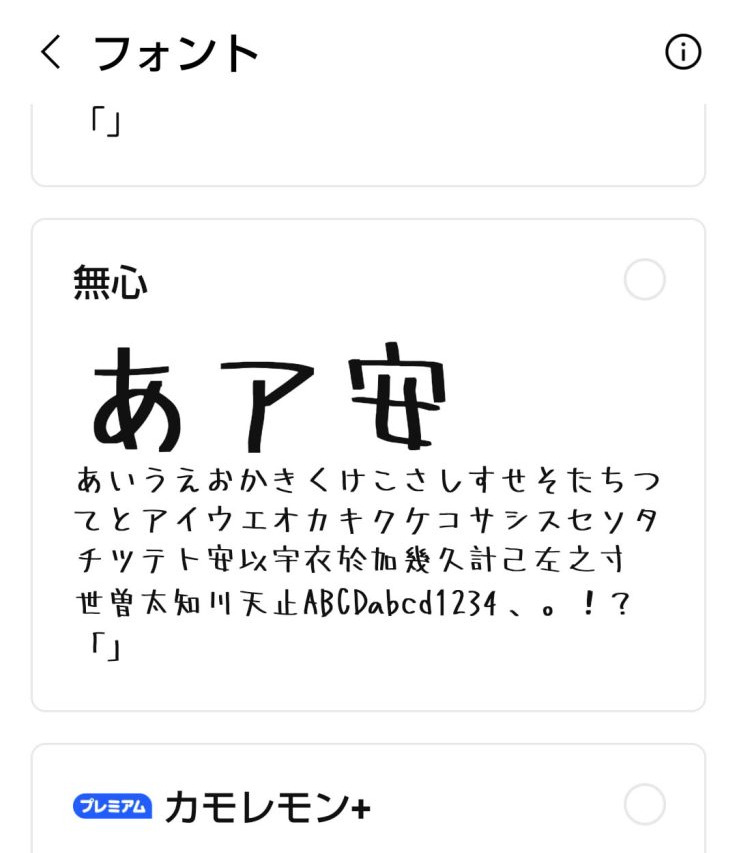
フォント変更によってトーク画面の印象をガラリと変えることができるので、気分に合わせて変えてみるのもおすすめです。
まとめ
フォントのサイズは、スマホの本体設定とLINEアプリの設定の両方から変更することができます。LINEのみのサイズを変えたい場合はLINEアプリから、スマホ全体の文字サイズを変えたい場合はスマホの設定から変えてみるとよいでしょう。
メイン・アイキャッチ画像/(c)Adobe Stock
あわせて読みたい